SQLServer 附加数据库失败 create file 遇到操作系统错误32
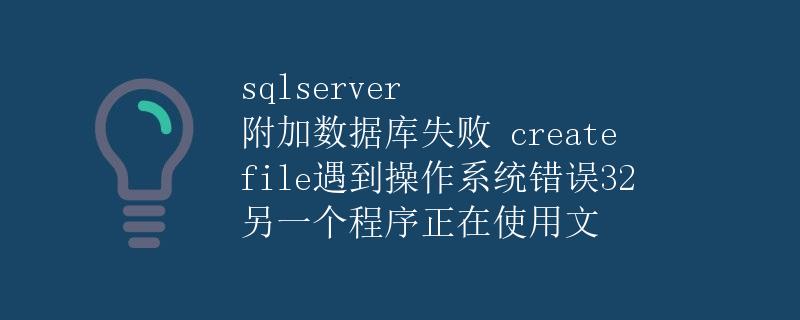
在使用SQLServer进行数据库管理时,我们经常会遇到需要附加数据库的情况。附加数据库是指将一个已存在的数据库文件添加到SQLServer的实例中,使其可以被数据库引擎访问和管理。然而,有时在尝试附加数据库时,会碰到”create file encountered operating system error 32″这样的错误提示,表明附加数据库失败,其中32代表操作系统错误码32,意味着另一个程序正在使用相应文件。
错误原因分析
文件被其他程序占用
错误提示中指出文件正在被另一个程序使用,这是附加数据库失败的主要原因。通常情况下,数据库文件可能被其他应用程序占用,导致SQLServer无法进行相关操作。
权限不足
另一个可能的原因是文件的权限设置不正确,导致SQLServer无法操作文件。如果SQLServer的服务账户没有足够的权限来访问或操作数据库文件,可能会导致附加数据库失败。
SQLServer服务账户权限问题
SQLServer服务账户是执行SQLServer相关操作的用户,如果该账户没有足够的权限来访问或操作数据库文件,也会导致附加数据库失败。
解决方案
关闭其他占用文件的程序
首先需要确认文件是否真的被其他程序占用。可以使用系统工具或第三方软件查看文件的占用情况,如果确定有其他程序在使用该文件,需要将其关闭或停止相关进程。
修改文件权限
如果是文件权限导致的问题,可以通过修改文件的权限,让SQLServer服务账户有足够的权限来访问或操作文件。具体方法为:
- 右键点击数据库文件,选择”属性”;
- 切换到”安全”选项卡;
- 确保SQLServer服务账户有读取和写入文件的权限;
- 点击”应用”和”确定”保存修改。
检查SQLServer服务账户权限
如果SQLServer服务账户权限不足导致附加数据库失败,需要对SQLServer服务账户进行权限设置。具体方法为:
- 在Windows服务中找到SQLServer服务;
- 右键点击该服务,选择”属性”;
- 切换到”登录”选项卡;
- 确保该账户有足够的权限来访问所需的文件夹和文件;
- 重启SQLServer服务,使修改生效。
使用T-SQL进行附加数据库
除了通过SQLServer Management Studio进行附加数据库外,也可以使用T-SQL语句来完成。通过T-SQL可以更加灵活地控制数据库的附加过程,避免一些不必要的问题。以下是一个示例的T-SQL语句:
USE master;
GO
CREATE DATABASE AdventureWorks2019
ON (FILENAME = 'C:\Path\To\Your\DatabaseFile.mdf'),
(FILENAME = 'C:\Path\To\Your\DatabaseLog.ldf')
FOR ATTACH;
GO
实例分析
假设我们有一个名为”Test”的数据库文件需要附加到SQLServer中,但在尝试附加数据库时遇到了”create file encountered operating system error 32″的错误。
- 确认文件是否被其他程序占用,检查并关闭占用该文件的程序;
- 检查文件的权限设置,确保SQLServer服务账户有足够的权限来访问或操作文件;
- 检查SQLServer服务账户的权限,确保其有足够的权限来访问所需的文件夹和文件;
- 可以尝试使用T-SQL语句来进行附加数据库,避免一些不必要的问题。
通过以上步骤,我们可以解决”create file encountered operating system error 32″这样的附加数据库失败问题,顺利将数据库文件添加到SQLServer中,确保数据库的正常运行和管理。
 极客教程
极客教程